Поток, так же, как и накопитель, является основным элементом системно-динамических диаграмм потоков и накопителей.
Если накопители задают статическое состояние моделируемой системы, то потоки задают динамику системы. Значения накопителей изменяются с течением времени именно согласно существующим в системе потокам. Входящие в накопитель потоки увеличивают значение накопителя, а исходящие из него потоки, соответственно, его уменьшают.
Ниже приведем примеры накопителей и потоков:
| Накопитель | Входящие потоки | Исходящие потоки |
|---|---|---|
| банковский баланс | пополнение депозита | снятие средств |
| население |
рождения иммиграция |
смерти эмиграция |
| бак с горючим | заправка | потребление горючего |
-
Исходящий из накопителя поток уменьшает значение этого накопителя в каждую единицу модельного времени на значение этого потока, входящий — аналогично увеличивает значение того накопителя, в который этот поток входит. Один и тот же поток может служить исходящим потоком для одного накопителя и входящим — для другого; в этом случае говорится, что это поток из первого накопителя во второй:
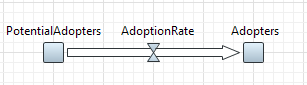
-
Если поток проистекает извне (как бы ниоткуда), то на его начальном конце рисуется общепринятый для таких случаев в системной динамике символ «облако»:
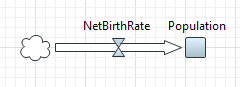
-
На конечной точке стрелки потока «облако» рисуется, если поток течет не в какой-то накопитель, а «в никуда» (например, в рамках текущей модели, нас просто не интересует, куда именно):
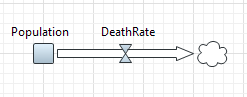
Направление стрелки потока обозначает влияние этого потока на накопители.
Чтобы создать поток
- Сделайте двойной щелчок мышью по элементу Поток
 палитры Системная динамика, так что его значок должен измениться на
палитры Системная динамика, так что его значок должен измениться на  .
. - Сразу после этого щелкните по тому накопителю, из которого вытекает поток (если же он вытекает «ниоткуда», то щелкните просто по свободному месту диаграммы).
- Если вы хотите, чтобы поток рисовался не прямой линией, а имел точки изгиба, то добавьте эти точки, щелкая в соответствующих местах диаграммы.
- Завершите рисование потока, щелкнув по тому накопителю, в который втекает данный поток (если же он течет «в никуда», то сделайте двойной щелчок по диаграмме).*
-
Перейдите в панель свойств потока и задайте его имя, формулу и другие свойства (описание свойств см. ниже).
Согласно нотации системной динамики все взаимосвязи в диаграмме потоков и накопителей должны быть заданы графически, т.е. все упоминаемые в формуле потока переменные и параметры должны быть соединены с потоком связями. Для удобства работы AnyLogic поддерживает механизм быстрого добавления отсутствующих связей.
* Есть и более простой способ рисования потока, ведущего из одного накопителя в другой — нужно просто сделать двойной щелчок мышью по накопителю, из которого вытекает поток, а затем щелкнуть по тому накопителю, куда он втекает.
- Основные свойства
-
Имя — Имя потока. Имя используется для идентификации накопителя и доступа к нему из формул других переменных.
Отображать имя — Если опция выбрана, то имя потока будет отображаться в графическом редакторе.
Исключить — Если опция выбрана, то поток будет исключен из модели.
Отображается на верхнем агенте — Если опция выбрана, то поток будет виден на презентации типа агента, в который будет вложен данный агент.
Видимость — Если опция выбрана, то поток будет отображаться на презентации во время выполнения модели.
Цвет — Здесь вы можете изменить цвет значка и стрелки потока.
Массив — Если опция выбрана, то эта переменная будет массивом. Свойства переменных типа массив отличаются от свойств скалярных переменных. Вместо одного поля, в котором задается формула, определяющая значение этой переменной, может присутствовать сразу несколько таких полей, позволяющих задавать различные формулы для различных подмассивов или отдельных элементов массива. Чтобы добавить новый раздел свойств для задания еще одной формулы, щелкните по кнопке Добавить формулу. Задание формул для элементов массивов и подмассивов описано здесь.
Зависимая — Если опция выбрана, то поток будет постоянно принимать значение связанной с ним переменной.
Константа — Если опция выбрана, то переменная будет константой, т.е. в течение всего времени моделирования она будет иметь одно и то же значение.
имя_потока = — Формула, в соответствии с которой будет высчитываться значение потока с течением времени.
Если этот поток — массив, то вы можете добавить дополнительные поля, позволяющие задать формулы для каких-то определенных элементов или подмассивов данного массива. Чтобы добавить новый раздел свойств для задания еще одной формулы, щелкните по кнопке Добавить формулу. Задание формул для элементов массивов и подмассивов описано здесь. - Размерности массива
-
Свойства, расположенные на странице Массив, доступны только в том случае, если данная переменная уже объявлена массивом. Для этого нужно установить флажок Массив в секции выше.
Возможные размерности — Список доступных в модели размерностей.
Выбранные размерности — Список размерностей, которые будут играть роль размерностей этого массива.
С помощью этих свойств задаются размерности массива.
Более подробная информация дана в разделе Задание переменной-массива. - Специфические
-
Единицы измерения (сист. динамика) — Если опция выбрана, то вы можете задать для накопителя единицы измерения.
Чтобы изменить цвет потока
- Выделите поток, щелкнув по нему в графическом редакторе или в панели Проекты.
- Перейдите в панель Свойства и выберите нужный вам цвет с помощью элемента Цвет.
Чтобы добавить в стрелку потока новую точку изгиба
- Сделайте двойной щелчок мышью по стрелке потока, прямо в том месте, куда вы хотите добавить точку.
Чтобы переместить конечную точку / точку изгиба стрелки потока
-
Перетащите мышью эту точку.
Чтобы целиком переместить стрелку потока
-
Перетащите мышью стрелку потока (но не ее точку изгиба / конечную точку, потому что это переместит только эту конкретную точку, см. выше).
-
Как мы можем улучшить эту статью?
-

